Certains sites sont conçus pour fonctionner avec Internet Explorer et présentent une fonctionnalité qui n’est pas prise en charge par les navigateurs modernes tels que Microsoft Edge. Si vous devez afficher l’un de ces sites, vous pouvez utiliser le mode Internet Explorer dans Microsoft Edge.
Remarque : La prise en charge des Explorer Internet a pris fin le 15 juin 2022. Les organisations peuvent configurer le mode IE pour leurs utilisateurs via une liste de sites d’entreprise. En savoir plus.
Pour activer le mode Internet Explorer, suivez la procédure ci-dessous.
-
Dans la barre d’adresses de Microsoft Edge, tapez edge://settings/defaultbrowser , puis cliquez sur Entrée.
-
Faites glisser la bascule Autoriser le rechargement des sites dans Internet Explorer sur ACTIVÉ.
-
Redémarrez Microsoft Edge.
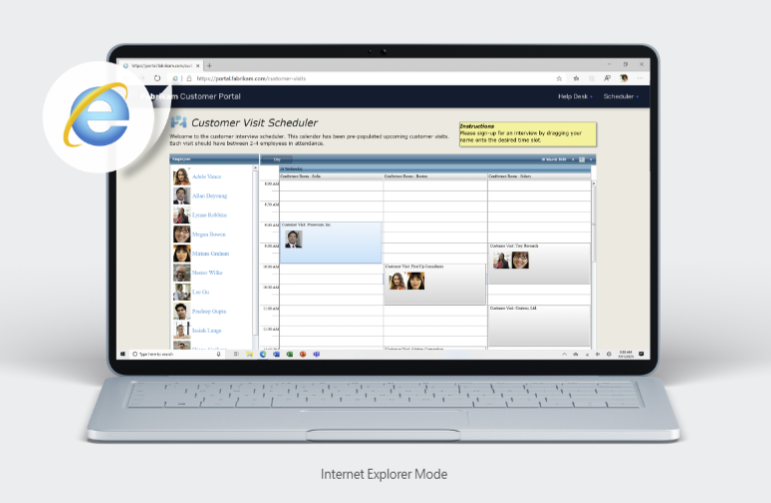
Pour afficher un site web à l’aide du mode Internet Explorer dans Microsoft Edge, suivez la procédure ci-dessous.
Si vous utilisez un appareil d’entreprise ou si vous avez activé le mode Explorer Internet à l’aide de stratégies de groupe :
-
Accédez au site web que vous voulez afficher en mode Internet Explorer.
-
Cliquez sur les points de suspension dans le coin supérieur droit de la fenêtre du navigateur.
-
Sélectionnez Recharger en mode Internet Explorer.
Remarque : Si vous utilisez Microsoft Edge version 92 ou antérieure, sélectionnez Plus d’outils > Recharger en mode Inteenef Exploree
Si vous utilisez Edge version 141 ou ultérieure sur un appareil non Entreprise :
-
Accédez à Paramètres > Navigateur par défaut
-
Ajoutez le ou les sites spécifiques nécessitant la compatibilité d’Internet Explorer à la liste des pages en mode Explorer Internet.
-
Rechargez le site ; il doit maintenant s’ouvrir en mode Internet Explorer avec la compatibilité requise
Pour revenir à la navigation sans internet Explorer mode, vous pouvez cliquer sur Quitter dans la barre d’informations en haut de l’écran ou fermer votre onglet actif et ouvrir un nouvel onglet dans Microsoft Edge.
Remarque : Si vous êtes sur un appareil géré par votre organization avec les dernières mises à jour Windows, vous verrez l’option Autoriser le rechargement des sites dans Internet Explorer sous edge://settings/defaultbrowser mais le paramètre peut être grisé. Sur un appareil géré, l’option Recharger en mode Internet Explorer UNIQUEMENT si votre organisation a configuré la stratégie sur » Autoriser le rechargement des sites non configurés en mode Internet Explorer ». Consultez la documentation relatives aux règles de stratégie du navigateur Microsoft Edge de stratégie de navigateur










